Bài viết được tư vấn chuyên môn bởi ông Võ Văn Hiếu – Giám đốc kỹ thuật Trung tâm sửa chữa điện lạnh – điện tử Limosa.
Bạn đã hoàn thành chỉnh sửa một video và muốn xuất nó nhưng chưa biết cách thực hiện quá trình xuất video nhẹ trong Adobe Premiere? Hãy khám phá ngay quy trình xuất video nhẹ của Trung tâm sửa chữa điện lạnh – điện tử Limosa dưới đây! Chúng tôi sẽ hướng dẫn bạn từ A-Z về cách xuất file mp4 trong Adobe Premiere một cách tối ưu để giảm kích thước file và tăng hiệu suất.

MỤC LỤC
1. Adobe Premiere là gì?
Adobe Premiere là một ứng dụng hàng đầu trong việc biên tập và chỉnh sửa video. Với khả năng xuất video lên các nền tảng truyền thông như YouTube, Vimeo và nhiều hơn nữa, nó mang lại sự tiện lợi cho người dùng.
Với Adobe Premiere, bạn có thể dễ dàng cắt ghép, chỉnh sửa và thêm hiệu ứng, âm nhạc vào video của mình. Đặc biệt, ứng dụng này tương thích với nhiều thiết bị và cho phép xuất video với độ phân giải cao, làm cho nó trở thành lựa chọn hàng đầu của nhiều người sử dụng.
Ngoài ra, Adobe Premiere còn có nhiều ưu điểm vượt trội khác, bao gồm khả năng xuất video nhanh chóng trong Adobe Premiere Pro CC. Điều này tạo điều kiện lý tưởng cho những người yêu thích làm phim. Nếu bạn muốn thử sức trong việc tạo ra những bộ phim tuyệt đẹp, hãy trải nghiệm ngay với ứng dụng Premiere này.
Vậy nếu xuất video sẽ như thế nào, hãy cùng chúng tôi tìm hiểu cách xuất file mp4 trong Adobe Premiere ở phần sau.
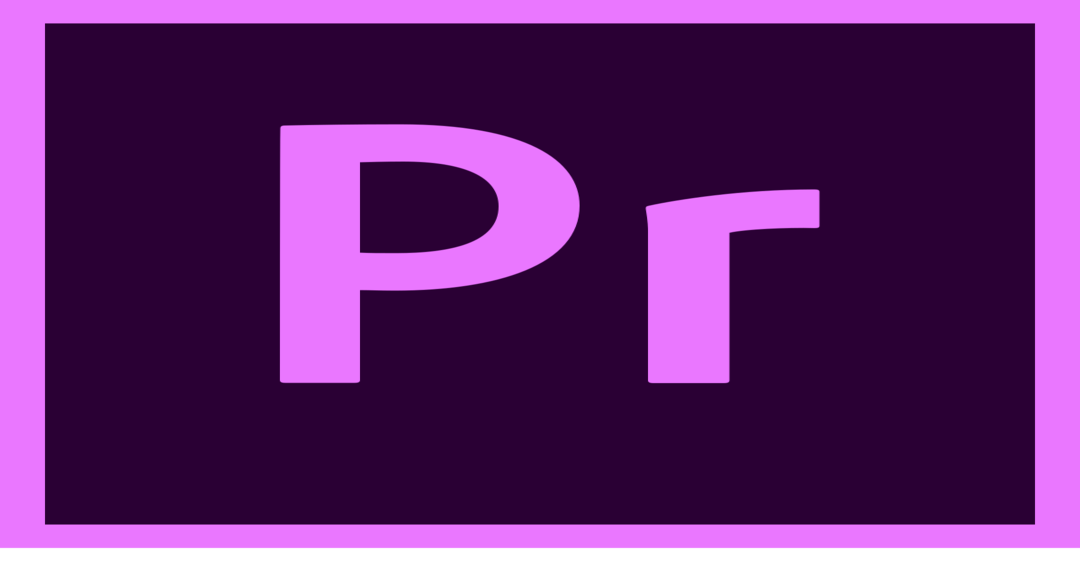
2. Cách xuất file mp4 trong Adobe Premiere chi tiết
Cách xuất file mp4 trong Adobe Premiere chi tiết theo các bước sau:
Bước 1: Thiết lập chi tiết các thông số Sequence
- Mở dự án Adobe Premiere của bạn và chọn sequence (dãy thời gian) mà bạn muốn xuất video.
- Đảm bảo rằng các cài đặt Sequence phù hợp với yêu cầu của bạn, bao gồm kích thước khung hình, tỷ lệ khung hình (fps), và tỷ lệ khung hình (pixel aspect ratio).
Bước 2: Hướng dẫn xuất video HD trong Adobe Premiere
- Trong giao diện Adobe Premiere, chọn tab “File” và sau đó chọn “Export” hoặc “Export Media”.
- Trong hộp thoại xuất video, bạn có thể tùy chỉnh các thiết lập xuất bằng cách chọn định dạng và các tùy chọn khác.
- Để xuất file mp4, chọn định dạng “H.264” trong danh sách định dạng xuất.
- Tiếp theo, bạn có thể tùy chỉnh các thiết lập xuất khác như độ phân giải, tỷ lệ khung hình, bitrate và các tùy chọn khác.
- Sau khi tùy chỉnh xong, hãy chọn vị trí lưu file xuất và đặt tên cho file mp4 của bạn.
- Cuối cùng, nhấp vào nút “Export” hoặc “OK” để bắt đầu quá trình xuất video. Quá trình này có thể mất một thời gian tùy thuộc vào độ dài và phức tạp của dự án.
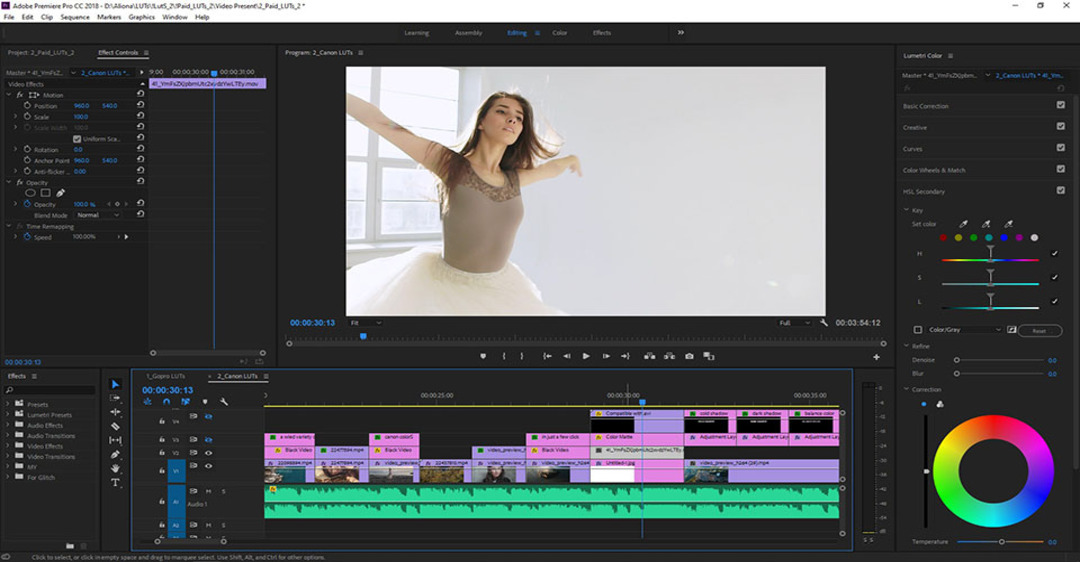
3. Cách xuất file mp4 trong Adobe Premiere Pro CC chỉ trong vài phút
Cách xuất file mp4 trong Adobe Premiere Pro CC một cách nhanh chóng, bạn có thể làm theo các bước sau:
Bước 1: Chuẩn bị Timeline
Đảm bảo rằng bạn đã hoàn thành chỉnh sửa và sắp xếp các phần của video của mình trong Timeline của Adobe Premiere Pro.
Bước 2: Chọn cài đặt xuất file
Trong thanh menu, chọn “File” và sau đó chọn “Export” > “Media” hoặc sử dụng phím tắt “Ctrl+M” trên bàn phím.
Bước 3: Cấu hình cài đặt xuất file
Trong hộp thoại Export Media, bạn có thể cấu hình các tùy chọn xuất file của mình. Hãy chắc chắn rằng định dạng đầu ra được chọn là “H.264” để xuất ra file MP4.
Bước 4: Chỉnh sửa cài đặt video
Tại phần “Video”, bạn có thể điều chỉnh các tùy chọn như độ phân giải, tỷ lệ khung hình (frame rate), tỷ lệ khung hình (frame size), tỷ lệ khung hình (aspect ratio) và bitrate. Tùy chỉnh các tùy chọn này theo nhu cầu của bạn.
Bước 5: Chỉnh sửa cài đặt âm thanh
Tại phần “Audio”, bạn có thể cấu hình tùy chọn âm thanh như kiểu âm thanh, tần số mẫu (sample rate), và bitrate. Đảm bảo rằng cài đặt âm thanh phù hợp với yêu cầu của bạn.
Bước 6: Chọn vị trí lưu file
Dưới phần “Output File”, chọn vị trí lưu trữ và tên file cho video của bạn.
Bước 7: Bắt đầu xuất file
Nhấp vào nút “Export” để bắt đầu quá trình xuất file MP4 từ Adobe Premiere Pro CC. Quá trình này có thể mất một vài phút tùy thuộc vào kích thước và độ phức tạp của video.
4. Lưu ý khi thực hiện cách xuất file mp4 trong Adobe Premiere
Khi thực hiện cách xuất file MP4 trong Adobe Premiere Pro CC, dưới đây là một số điểm lưu ý quan trọng:
- Chắc chắn rằng bạn đã chọn định dạng xuất file là MP4 (H.264). Đây là định dạng phổ biến và tương thích với hầu hết các thiết bị và nền tảng.
- Cấu hình đúng cho video là rất quan trọng. Đảm bảo rằng bạn đã chọn độ phân giải (resolution), tỷ lệ khung hình (frame rate), tỷ lệ khung hình (frame size), và tỷ lệ khung hình (aspect ratio) phù hợp với yêu cầu của bạn hoặc tiêu chuẩn xuất bản.
- Nếu video của bạn chứa âm thanh, hãy đảm bảo rằng bạn đã chọn các cài đặt âm thanh chính xác, bao gồm kiểu âm thanh, tần số mẫu (sample rate) và bitrate. Điều này đảm bảo chất lượng âm thanh của video được xuất ra đáp ứng yêu cầu của bạn.
Trên đây là hướng dẫn về cách xuất file mp4 trong Adobe Premiere. Hãy thử ngay những bước trên để tạo ra những video có độ phân giải cao và hình ảnh sắc nét. Nếu còn bất kì thắc mắc, có thể liên hệ HOTLINE 1900 2276 của Trung tâm sửa chữa điện lạnh – điện tử Limosa để được hỗ trợ xuất video nhanh chóng. Chúc bạn thành công trong việc thực hiện lần thử đầu tiên.

 Thời Gian Làm Việc: Thứ 2 - Chủ nhật : 8h - 20h
Thời Gian Làm Việc: Thứ 2 - Chủ nhật : 8h - 20h Hotline: 1900 2276
Hotline: 1900 2276




